Разграничение доступа пользователей в современных регистраторах
Очень часто владельцы систем видеонаблюдения сталкиваются с тем, что необходимо ограничить доступ тем или иным пользователям к определенным камерам.
Ну вот не нужно им видеть, что там происходит. При организации доступа к видеорегистратору через веб интерфейс или мобильное приложение эта задача решается достаточно легко – создаются отдельные аккаунты пользователя, в которых четко прописываются ограничения на доступ к «живому» просмотру и архиву камер, к настройкам видеорегистратора, управлению PTZ камерами, а также к другому функционалу.
Меню данных настроек простое и интуитивно понятное и с ним обычно не возникает никаких проблем. Однако задача ограничения доступа пользователям к камерам становится гораздо интереснее и затейливее, если к видеорегистратору подключен монитор, на котором отображается онлайн изображение с камер.
Да, настройки аккаунтов пользователей распространяются и на непосредственный вход в интерфейс с помощью монитора и подключенного к регистратору устройства ввода, чаще всего – обычной компьютерной мышки. Т.е. пользователи точно также не увидят «неположенные» им камеры и недоступные настройки, залогинившись в меню управления видеорегистратора с аккаунта, имеющего подобные ограничения.
Вот только тут есть нюансы!
Во-первых – по умолчанию видеорегистратор настроен так, что в случае, если залогинившийся пользователь какое-то время не производит никаких действий, он автоматически «выбрасывается» из системы и попадает на стартовый экран, где ему вновь предложат ввести логин и пароль.
Во-вторых – опять-таки, по умолчанию, видеорегистратор настроен так, что, если логин и пароль не вводятся, он отображает ВСЕ подключенные к нему камеры, без учета каких-либо ограничений. Да-да, так называемое отображение «по дефолту». И даже если настроить видеорегистратор так, что он не будет автоматически «выбрасывать» неактивного пользователя из меню – все равно у того остается возможность самостоятельно совершить «логаут», то есть принудительно выйти из аккаунта и таки попасть в стартовый экран регистратора, где он сможет увидеть все камеры, в том числе и те, которые ему видеть не положено.
В старых версиях прошивки видеорегистраторов Dahua с этим боролись с помощью специально созданного системного пользователя «default». Он изначально присутствовал в системе наряду с пользователем «admin» и именно в нем можно было задать камеры, доступные по «дефолту» на подключенном мониторе, как это делалось для любого другого пользователя.
Вот только в обновленной прошивке WEB 4.0 по умолчанию в системе присутствует исключительно пользователь «admin», что вводит в ступор привыкших к старой системе пользователей и, иногда, в результате, порождает решения, наподобие представленного ниже.
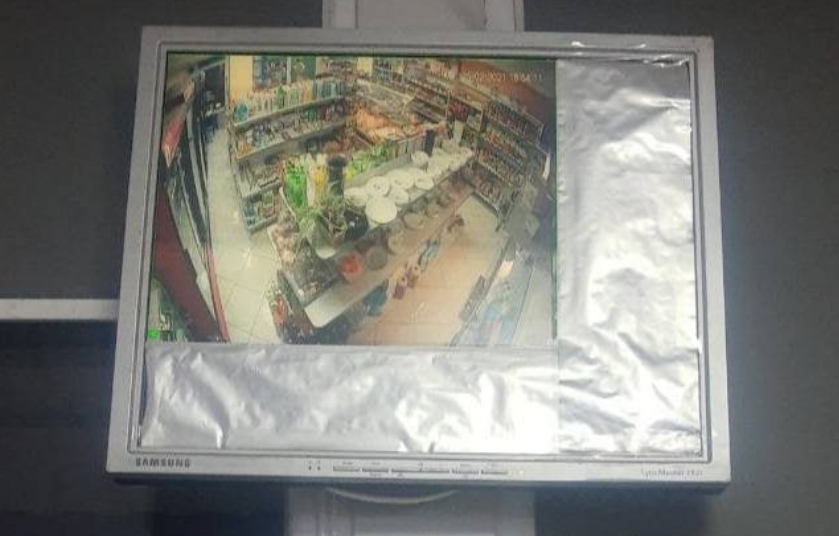
Да, да все верно ! Эта версия разграничения настроек выполнена с помощью обычного монтажного скотча наклеянного на монитор, как говориться все прелести - "на лицо".
Результат, конечно, достигается, выглядит немного странно, но то такое…
Теперь давайте отбросим шутки в сторону и вновь станем серьезными. Естественно, что с внедрением новой прошивки компания Dahua не отказалась от возможности ограничить отображение камер по умолчанию, просто изменила немного сам механизм настройки, отделив его от пользователей и перенеся в другое меню.
Находятся эти настройки теперь в меню «Система» - «Базовые» (наименования пунктов меню могут отличаться в зависимости от русификации той или иной версии прошивки, но это то самое меню, в котором Вы настраиваете имя устройства, язык интерфейса и стандарт видеосигнала).
Именно там спрятана настройка двух «волшебных» функций: времени автоматического выхода из меню при бездействии пользователя и «Разрешение пользователя без входа» - перечень отображаемых камер «по умолчанию».
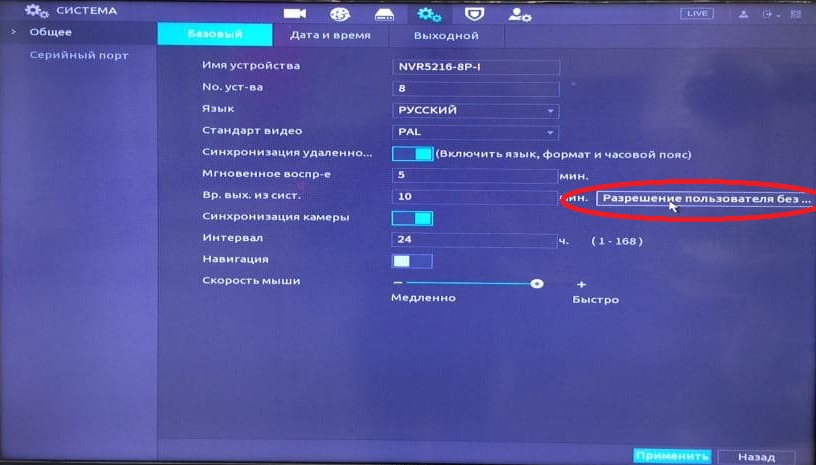
Вы просто отмечаете камеры, отображение камер которых разрешено без необходимости авторизации и вуаля… Клеить на монитор фольгу, закрывающую то, что не должно быть видно непосвященному взгляду, уже нет необходимости. Интересный момент – функция настройки времени автоматического выхода из меню также доступна и через Web-интерфейс. А вот перечень камер «по умолчанию» Вы сможете настроить ТОЛЬКО через подключенный монитор, так как данный пункт меню недоступен ни в Web-интерфейсе, ни при подключении с помощью SmartPSS.
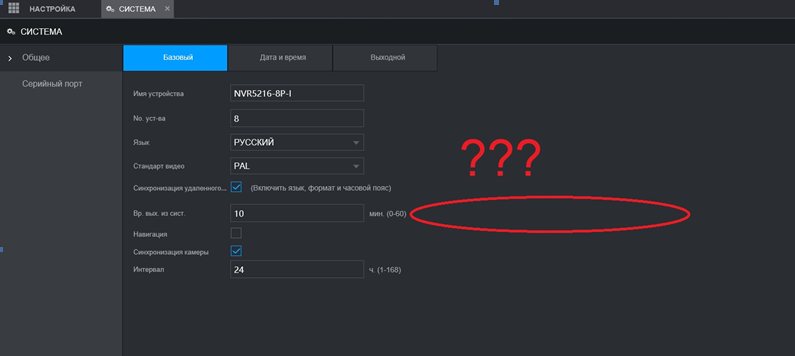
Вот в принципе, если кратко и все секреты по настройке прав доступа на запретные для чужих глаз камеры.
Хотите знать актуальные новости из мира технологий для безопасности ? ПОДПИСЫВАЙТЕСЬ на наш ТМ КАНАЛ